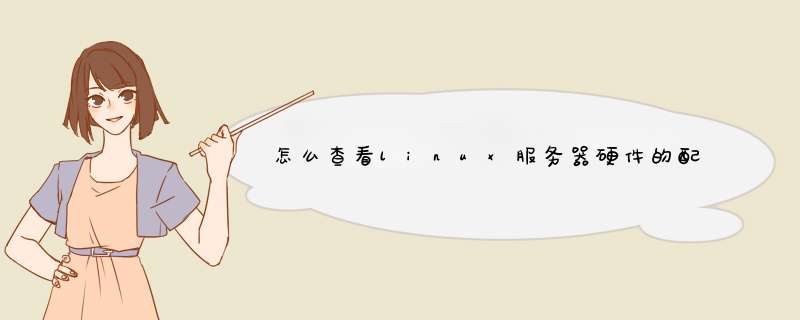
系统
# uname -a # 查看内核/ *** 作系统/CPU信息
# head -n 1 /etc/issue # 查看 *** 作系统版本
# cat /proc/cpuinfo # 查看CPU信息
# hostname # 查看计算机名
# lspci -tv # 列出所有PCI设备
# lsusb -tv # 列出所有USB设备
# lsmod # 列出加载的内核模块
# env # 查看环境变量
资源
# free -m # 查看内存使用量和交换区使用量
# df -h # 查看各分区使用情况
# du -sh <目录名> # 查看指定目录的大小
# grep MemTotal /proc/meminfo # 查看内存总量
# grep MemFree /proc/meminfo # 查看空闲内存量
# uptime # 查看系统运行时间、用户数、负载
# cat /proc/loadavg # 查看系统负载
磁盘和分区
# mount | column -t # 查看挂接的分区状态
# fdisk -l # 查看所有分区
# swapon -s # 查看所有交换分区
# hdparm -i /dev/hda # 查看磁盘参数(仅适用于IDE设备)
# dmesg | grep IDE # 查看启动时IDE设备检测状况
网络
# ifconfig # 查看所有网络接口的属性
# iptables -L # 查看防火墙设置
# route -n # 查看路由表
# netstat -lntp # 查看所有监听端口
# netstat -antp # 查看所有已经建立的连接
# netstat -s # 查看网络统计信息
进程
# ps -ef # 查看所有进程
# top # 实时显示进程状态
用户
# w # 查看活动用户
# id <用户名> # 查看指定用户信息
# last # 查看用户登录日志
# cut -d: -f1 /etc/passwd # 查看系统所有用户
# cut -d: -f1 /etc/group # 查看系统所有组
# crontab -l # 查看当前用户的计划任务
服务
# chkconfig --list # 列出所有系统服务
# chkconfig --list | grep on # 列出所有启动的系统服务
程序
# rpm -qa # 查看所有安装的软件包
其他常用命令整理如下:
查看主板的序列号:dmidecode | grep -i 'serial number'
用硬件检测程序kuduz探测新硬件:service kudzu start ( or restart)
查看CPU信息:cat /proc/cpuinfo [dmesg | grep -i 'cpu'][dmidecode -t processor]
查看内存信息:cat /proc/meminfo [free -m][vmstat]
查看板卡信息:cat /proc/pci
查看显卡/声卡信息:lspci |grep -i 'VGA'[dmesg | grep -i 'VGA']
查看网卡信息:dmesg | grep -i 'eth'[cat /etc/sysconfig/hwconf | grep -i eth][lspci | grep -i 'eth']
查看PCI信息:lspci (相比cat /proc/pci更直观)
查看USB设备:cat /proc/bus/usb/devices
查看键盘和鼠标:cat /proc/bus/input/devices
查看系统硬盘信息和使用情况:fdisk & disk – l & df
查看各设备的中断请求(IRQ):cat /proc/interrupts
查看系统体系结构:uname -a
查看及启动系统的32位或64位内核模式:isalist –v [isainfo –v][isainfo –b]
查看硬件信息,包括bios、cpu、内存等信息:dmidecode
测定当前的显示器刷新频率:/usr/sbin/ffbconfig –rev
查看系统配置:/usr/platform/sun4u/sbin/prtdiag –v
查看当前系统中已经应用的补丁:showrev –p
显示当前的运行级别:who –rH
查看当前的bind版本信息:nslookup –class=chaos –q=txt versionbind
查看硬件信息:dmesg | more
显示外设信息, 如usb,网卡等信息:lspci
查看已加载的驱动:
lsnod
lshw
查看当前处理器的类型和速度(主频):psrinfo -v
打印当前的OBP版本号:prtconf -v
查看硬盘物理信息(vendor, RPM, Capacity):iostat –E
查看磁盘的几何参数和分区信息:prtvtoc /dev/rdsk/c0t0d0s
显示已经使用和未使用的i-node数目:
df –F ufs –o i
isalist –v
对于“/proc”中文件可使用文件查看命令浏览其内容,文件中包含系统特定信息:
主机CPU信息:Cpuinfo
主机DMA通道信息:Dma
文件系统信息:Filesystems
主机中断信息:Interrupts
主机I/O端口号信息:Ioprots
主机内存信息:Meninfo
Linux内存版本信息:Version
备注: proc – process information pseudo-filesystem 进程信息伪装文件系统一、开机自检中查看硬件配置 机器组装结束后即使不装 *** 作系统也可以进行加电测试,在开机自检的画面中就隐藏着硬件配置的简单介绍哟(由于开机画面一闪而过,要想看清楚的话,记得及时伸手按住“PAUSE”键)。 1、显卡信息 开机自检时首先检查的硬件就是显卡,因此启动机器以后在屏幕左上角出现的几行文字就是有显卡的“个人资料”介绍。四行文字中,第一行“GeForce4 MX440……”标明了显卡的显示核心为GeForce4 MX440、支持AGP 8X技术;第二行“Version……”标明了显卡BIOS的版本,我们可以通过更新显卡BIOS版本“榨取”显卡性能,当然更新后这一行文字也会随之发生变化;第三行“Copyright (C)……”则为厂商的版权信息,标示了显示芯片制造厂商及厂商版权年限;第四行“640MB RAM”则标明了显卡显存容量。 2、CPU及硬盘、内存、光驱信息 显示完显卡的基本信息之后,紧接着出现的第二个自检画面则显示了更多的硬件信息,像CPU型号、频率、内存容量、硬盘及光驱信息等都会出现在此画面中。该画面最上面两行文字标示了主板BIOS版本及BIOS制造商的版权信息;紧接着的文字一看就明白啦,当然是主板芯片组喽;其下几行文字则标明了CPU的频率及内存容量、速度。呵呵,我这个CPU和内存是超频使用的,所以频率可不太正规哟;下面四行“IDE……”则标明了连接在IDE主从接口上的设备,包括硬盘型号及光驱型号等等。 3、主板信息 在第二个自检画面的最下方还会出现一行关于主板的信息,前面的日期显示的是当前主板的BIOS更新日期,后面的符号则是该主板所采用的代码,根据代码我们可以了解主板的芯片组型号和生产厂商。以往老主板的自检画面中最下方文字的中间标明的是主板芯片组,这一块板子则将其提到了自检画面的上方。 机器启动之后按“DEL”键进入BIOS设置页面,在基本信息中同样也可以看到机器的硬件信息,与开机画面显示的没有区别。 二、利用设备管理器查看硬件配置 进入 *** 作系统之后,在安装硬件驱动程序的情况下还可以利用设备管理器与DirectX诊断工具来查看硬件配置。下面看看如何利用设备管理器查看硬件信息。进入桌面,鼠标右击“我的电脑”图标,在出现的菜单中选择“属性”,打开“系统属性”窗口,点击“硬件--设备管理器”,在“设备管理器”中显示了机器配置的所有硬件设备。从上往下依次排列着光驱、磁盘控制器芯片、CPU、磁盘驱动器、显示器、键盘、声音及视频等信息,最下方则为显示卡。想要了解哪一种硬件的信息,只要点击其前方的“+”将其下方的内容展开即可。 利用设备管理器除了可以看到常规硬件信息之外,还可以进一步了解主板芯片、声卡及硬盘工作模式等情况。例如想要查看硬盘的工作模式,只要双击相应的IDE通道即可d出属性窗口,在属性窗口中可轻检看到硬盘的设备类型及传送模式。这些都是开机画面所不能提供的。 需要注意的是在Windows Xp之前的 *** 作系统中所提供的设备管理器是无法用来查看CPU工作频率的,好在我们还有DirectX诊断工具。 三、利用DirectX诊断工具查看硬件配置 DirectX诊断工具可以帮助我们对硬件工作情况作出测试、诊断并进行修改,当然我们也可以利用它来查看机器的硬件配置。运行“系统信息”窗口,找到“工具--DirectX诊断工具”(或者进入安装盘符中Windows目录下的System32目录中运行Dxdiagexe),在窗口中可以方便地查看硬件信息。 1、查看基本信息 在“DirectX诊断工具”窗口中点击“系统”选项卡,当前日期、计算机名称、 *** 作系统、系统制造商及BIOS版本、CPU处理器频率及及内存容量一目了然。注意喽,虽然我将Celeron 20MHz超频至240MHz使用,但是DirectX却不认这个帐,依然显示的是未超频的原始频率。看来没有AIDA32,我们同样也可以识别奸商是否将超频的CPU卖给我们!! 2、查看显卡信息 在“DirectX诊断工具”窗口中点击“显示”选项卡,在这里我们可以看到显卡的制造商、显示芯片类型、显存容量、显卡驱动版本、监视器等常规信息。 3、查看音频信息 音频设备往往为人所忽视,但缺了它又不行,单击“声音”选项卡,对其做一番了解吧!同样在出现的窗口中能看到设备的名称、制造商及其驱动程序等等极为详细的资料。不同的是我们还可以点击右下角的“测试DirectSound(T)”对声卡进行一下简单的测试。几个cpu
Java代码
more /proc/cpuinfo |grep "physical id"|uniq|wc -l
每个cpu是几核(假设cpu配置相同)
Java代码
more /proc/cpuinfo |grep "physical id"|grep "0"|wc -l
Java代码
cat /proc/cpuinfo | grep processor
1 查看物理CPU的个数
Java代码
#cat /proc/cpuinfo |grep "physical id"|sort |uniq|wc -l
2 查看逻辑CPU的个数
Java代码
#cat /proc/cpuinfo |grep "processor"|wc -l
3 查看CPU是几核
Java代码
#cat /proc/cpuinfo |grep "cores"|uniq
4 查看CPU的主频
Java代码
#cat /proc/cpuinfo |grep MHz|uniq
Java代码
# uname -a
Linux euis1 269-55ELsmp #1 SMP Fri Apr 20 17:03:35 EDT 2007 i686 i686 i386 GNU/Linux
(查看当前 *** 作系统内核信息)
Java代码
# cat /etc/issue | grep Linux
Red Hat Enterprise Linux AS release 4 (Nahant Update 5)
(查看当前 *** 作系统发行版信息)
Java代码
# cat /proc/cpuinfo | grep name | cut -f2 -d: | uniq -c
8 Intel(R) Xeon(R) CPU E5410 @ 233GHz
(看到有8个逻辑CPU, 也知道了CPU型号)
Java代码
# cat /proc/cpuinfo | grep physical | uniq -c
4 physical id : 0
4 physical id : 1
(说明实际上是两颗4核的CPU)
Java代码
# getconf LONG_BIT
32
(说明当前CPU运行在32bit模式下, 但不代表CPU不支持64bit)
Java代码
# cat /proc/cpuinfo | grep flags | grep ' lm ' | wc -l
8
(结果大于0, 说明支持64bit计算 lm指long mode, 支持lm则是64bit)
如何获得CPU的详细信息:
linux命令:
Java代码
cat /proc/cpuinfo
用命令判断几个物理CPU,几个核等:
逻辑CPU个数:
Java代码
# cat /proc/cpuinfo | grep "processor" | wc -l
物理CPU个数:
Java代码
# cat /proc/cpuinfo | grep "physical id" | sort | uniq | wc -l
每个物理CPU中Core的个数:
Java代码
# cat /proc/cpuinfo | grep "cpu cores" | wc -l
是否为超线程?
如果有两个逻辑CPU具有相同的”core id”,那么超线程是打开的。
每个物理CPU中逻辑CPU(可能是core, threads或both)的个数:
Java代码
# cat /proc/cpuinfo | grep "siblings"
查看文件夹大小
Java代码
du -sh
列出所有端口
Java代码
netstat -a | more
列出所有 tcp 端口
Java代码
netstat -at
列出所有 udp 端口
Java代码
netstat -au
不显示主机,端口和用户名
Java代码
netstat -an | grep 9300
输出中显示 PID 和进程名称
Java代码
netstat -p
显示 TCP 或 UDP 端口的统计信息
Java代码
# netstat -st
# netstat -su
显示所有端口的统计信息
Java代码
netstat -s
只显示监听端口
Java代码
netstat -l
只列出所有监听 tcp 端口
Java代码
netstat -lt
只列出所有监听 udp 端口
Java代码
netstat -lu
只列出所有监听 UNIX 端口
Java代码
netstat -lx
持续输出 netstat 信息
Java代码
netstat -c
显示系统不支持的地址族
Java代码
netstat --verbose
显示核心路由信息
Java代码
netstat -r
找出程序运行的端口
Java代码
netstat -ap | grep ssh
找出运行在指定端口的进程
Java代码
netstat -an | grep ':80'
显示网络接口列表
Java代码
netstat -i
显示详细信息,像是 ifconfig 使用
Java代码
netstat -ie
查看连接某服务端口最多的的IP地址
Java代码
netstat -nat | grep "192168115:22" |awk '{print $5}'|awk -F: '{print $1}'|sort|uniq -c|sort -nr|head -20
TCP各种状态列表
Java代码
netstat -nat |awk '{print $6}'
先把状态全都取出来,然后使用uniq -c统计,之后再进行排序。
Java代码
netstat -nat |awk '{print $6}'|sort|uniq -c
Java代码
netstat -nat |awk '{print $6}'|sort|uniq -c|sort -rn
需要解决更多linux问题,详情请看《Linux就该这样学》服务器配置可以从该服务器的参数里得知。另外可以和普通电脑一样看服务器配置,比普通电脑配置高很多。
服务器配置是指根据企业的实际需求针对安装有服务器 *** 作系统的设备进行软件或者硬件的相应设置、 *** 作,从而实现企业的业务活动需求,分为WEB服务器,FTP服务器、SAMBA服务器、DNS服务器。Web服务器是指驻留于因特网上某种类型计算机的程序。
电脑的端口如何打开呢,一般服务器用到远程或者其他系统需要打开特定端口如何 *** 作呢下面和我一起来学习一下电脑服务器地址和端口配置怎么查看打开。
怎么查看电脑服务器地址和端口配置的方法
首先在右下角电脑连接右键打开网络连接设置。
选择一个正常使用的网络连接右键属性。
打开本地连接属性后看到高级选项。
在高级里面点击设置。
在这个界面里打开例外,如图。
添加端口就好了。
7 输入要添加的端口号,如图。点击确定重启就好了。
欢迎分享,转载请注明来源:内存溢出

 微信扫一扫
微信扫一扫
 支付宝扫一扫
支付宝扫一扫
评论列表(0条)